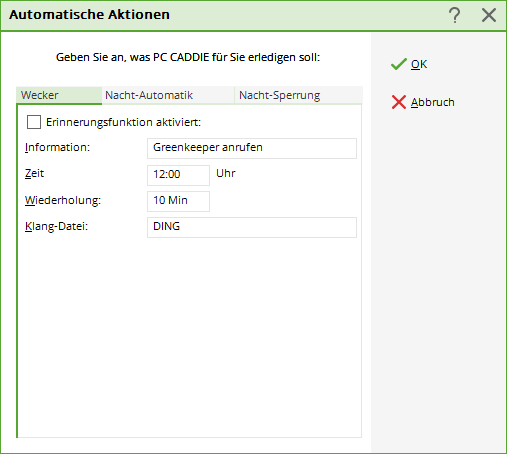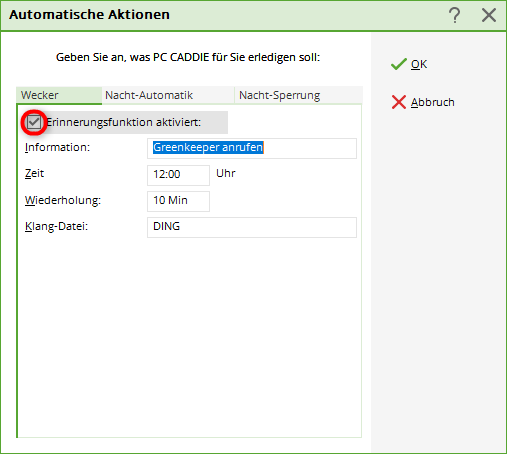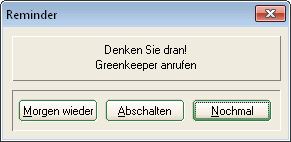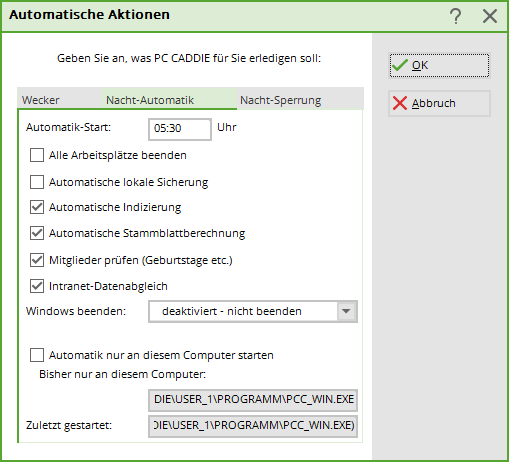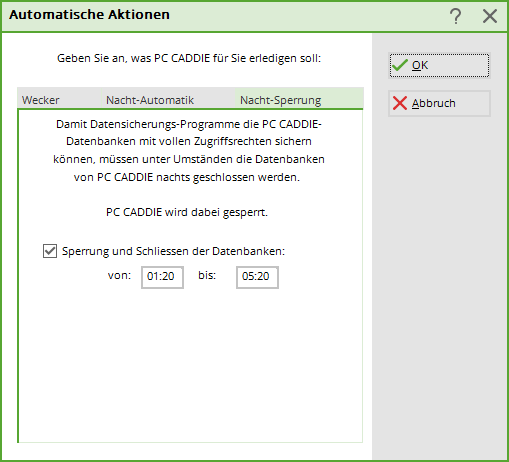Reminder, automatische Aktionen
Unter Timetable/Reminder, automatische Aktionen können Sie einstellen, welche Aktionen PC CADDIE automatisch für Sie erledigen soll.
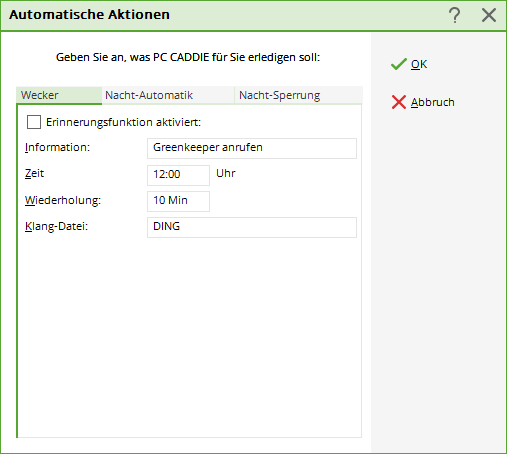
Zum Abbarbeiten der Aufgaben des Nachtlaufes sollte ein (allgemeiner) PC CADDIE Service eingerichtet sein.
Wecker
 Bitte beachten Sie, dass diese Funktion zwar noch vorhanden, jedoch mittlerweile durch das Modul CRM\DMS in PC CADDIE ersetzt wird.
Bitte beachten Sie, dass diese Funktion zwar noch vorhanden, jedoch mittlerweile durch das Modul CRM\DMS in PC CADDIE ersetzt wird.
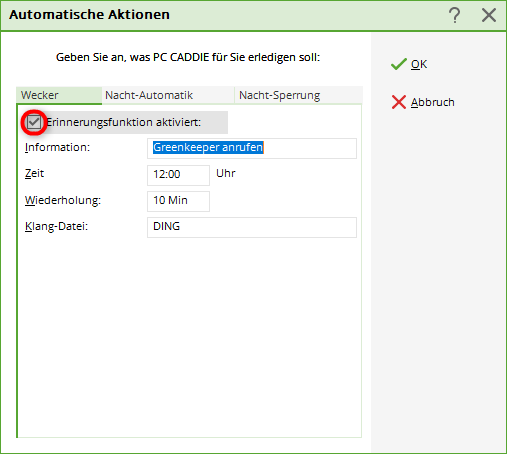
Soll PC CADDIE Sie automatisch warnen, aktivieren Sie zuerst die Erinnerungsfunktion und geben anschließend die Information ein, zum Beispiel „Greenkeeper anrufen“. Weiter können Sie die Zeit, die Wiederholungsrate und die Klangart bestimmen. Zur gewünschten Zeit erscheint in PC CADDIE, begleitet von Ihrem gewählten Klang, folgendes Fenster:
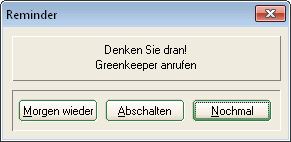
Nacht-Automatik
Wählen Sie hier die gewünschten Optionen aus, welche PC CADDIE für Sie automatisch
erledigen soll, sowie die Uhrzeit zu der PC CADDIE mit diesen Aktionen starten soll:
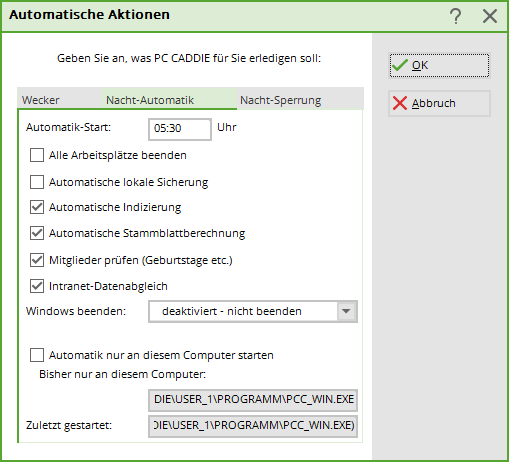
Nacht-Sperrung
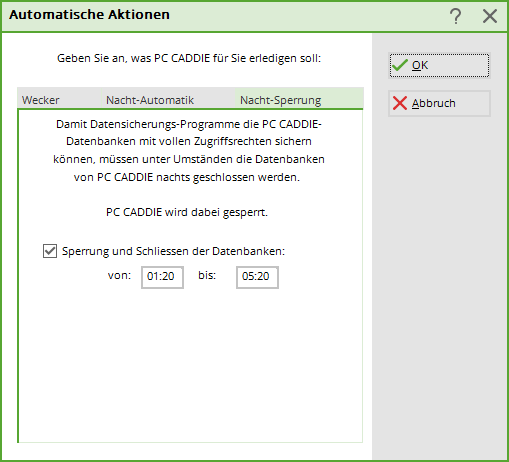
 Diese Sperrung ist ausschließlich dann nötig, wenn Ihr EDV-Betreuer die PC CADDIE-Datenbanken mit einem externen Programm sichern möchte. Nur bei geschlossenen Datenbanken können diese zuverlässig gesichert werden. Geben Sie hier die Uhrzeit an, in welcher PC CADDIE gesperrt werden soll (Zeit der Datensicherung).
Diese Sperrung ist ausschließlich dann nötig, wenn Ihr EDV-Betreuer die PC CADDIE-Datenbanken mit einem externen Programm sichern möchte. Nur bei geschlossenen Datenbanken können diese zuverlässig gesichert werden. Geben Sie hier die Uhrzeit an, in welcher PC CADDIE gesperrt werden soll (Zeit der Datensicherung).
 Die Nacht-Sperrung darf sich nicht mit der PC CADDIE Nacht-Automatik überschneiden.
Die Nacht-Sperrung darf sich nicht mit der PC CADDIE Nacht-Automatik überschneiden.
 Sämtliche PC CADDIE-Module sind in dieser Zeit nicht benutzbar (Karten-Systeme, Zutrittskontrollen, PC CADDIE://online-Services etc.). Dies bedeutet ferner, dass in der Zeit keine Startzeiten gebucht werden können. Achten Sie außerdem darauf, dass dieselbe Sperrung außerdem im PC CADDIE://online Clubmanager unter dem Menüpunkt Teetime-Server (TT-Server) hinterlegt wird.
Sämtliche PC CADDIE-Module sind in dieser Zeit nicht benutzbar (Karten-Systeme, Zutrittskontrollen, PC CADDIE://online-Services etc.). Dies bedeutet ferner, dass in der Zeit keine Startzeiten gebucht werden können. Achten Sie außerdem darauf, dass dieselbe Sperrung außerdem im PC CADDIE://online Clubmanager unter dem Menüpunkt Teetime-Server (TT-Server) hinterlegt wird.